Introducción
Bizagi se puede integrar con la Plataforma Tecnológica Empresarial de SAP (SAP BTP) mediante un conector listo para usar. Este artículo explica cómo puede configurar el conector de SAP BT Platform en un proyecto de Bizagi Studio.
Antes de empezar
Para configurar el conector debe tener configurados los servicios y conexiones en la SAP BTP. Para más información, consulte Cómo configurar SAP BTP para sistemas SAP on-premises. A partir de esta configuración, debe obtener la Ruta de la Aplicación dentro del Cloud Foundry.
Bizagi tiene una opción de configuración de Proxy disponible para conectarse con servicios externos como el conector SAP BT Platform.
Configuración en Bizagi Studio
Para configurar el conector de SAP BT Platform siga estos pasos:
1. Abra la Vista de Experto y seleccione el módulo Sistemas externos. Luego abra el nodo principal de SAP, donde encuentra dos tipos de conectores SAP:
•SAP Legacy: sistemas R/3 y ECC que utilizan BAPIs.
•SAP BT Platform: conector SAP Cloud que utiliza servicios OData.
Haga clic derecho en el nodo SAP BT Platform y seleccione Agregar nueva configuración.
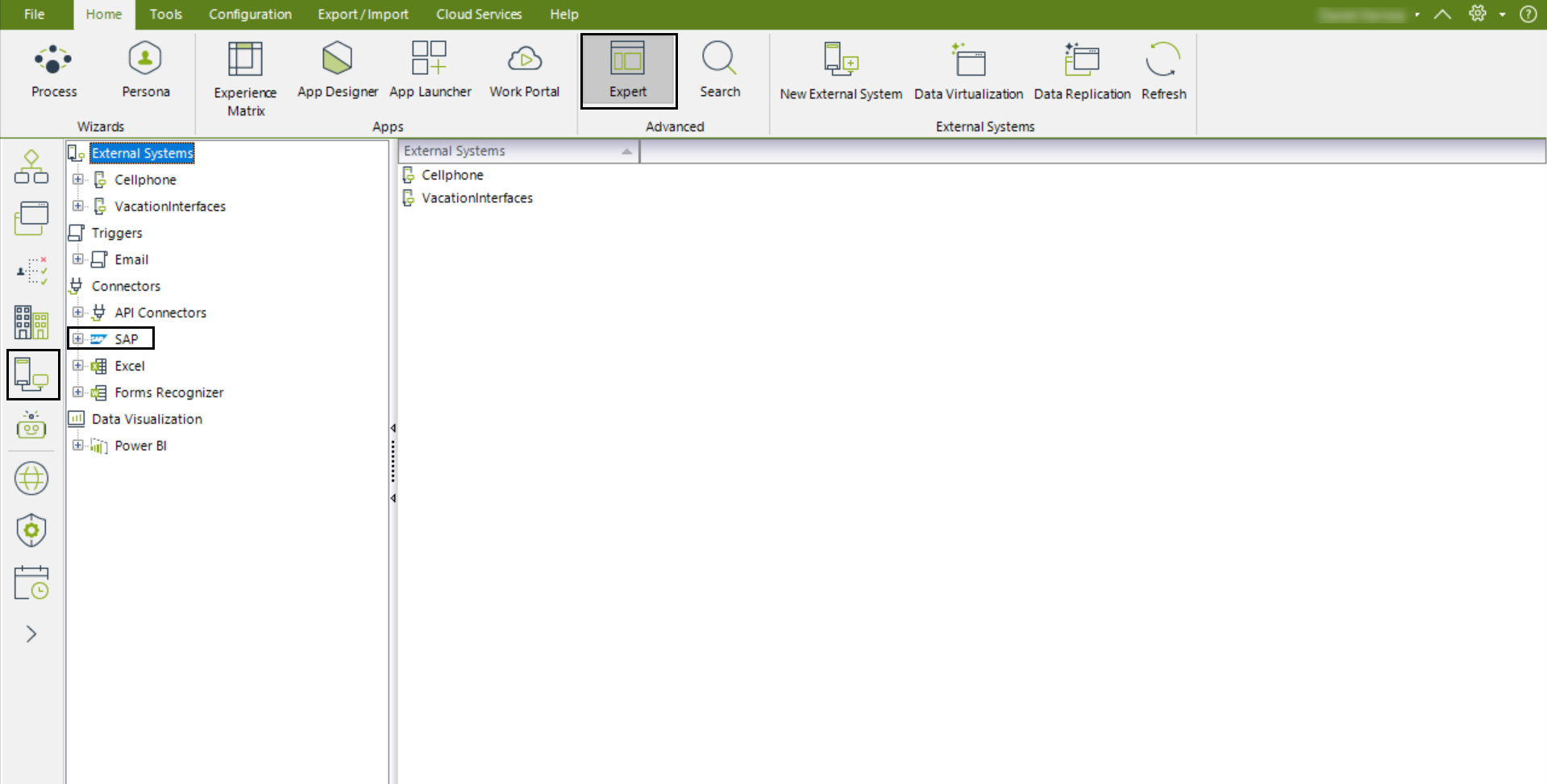
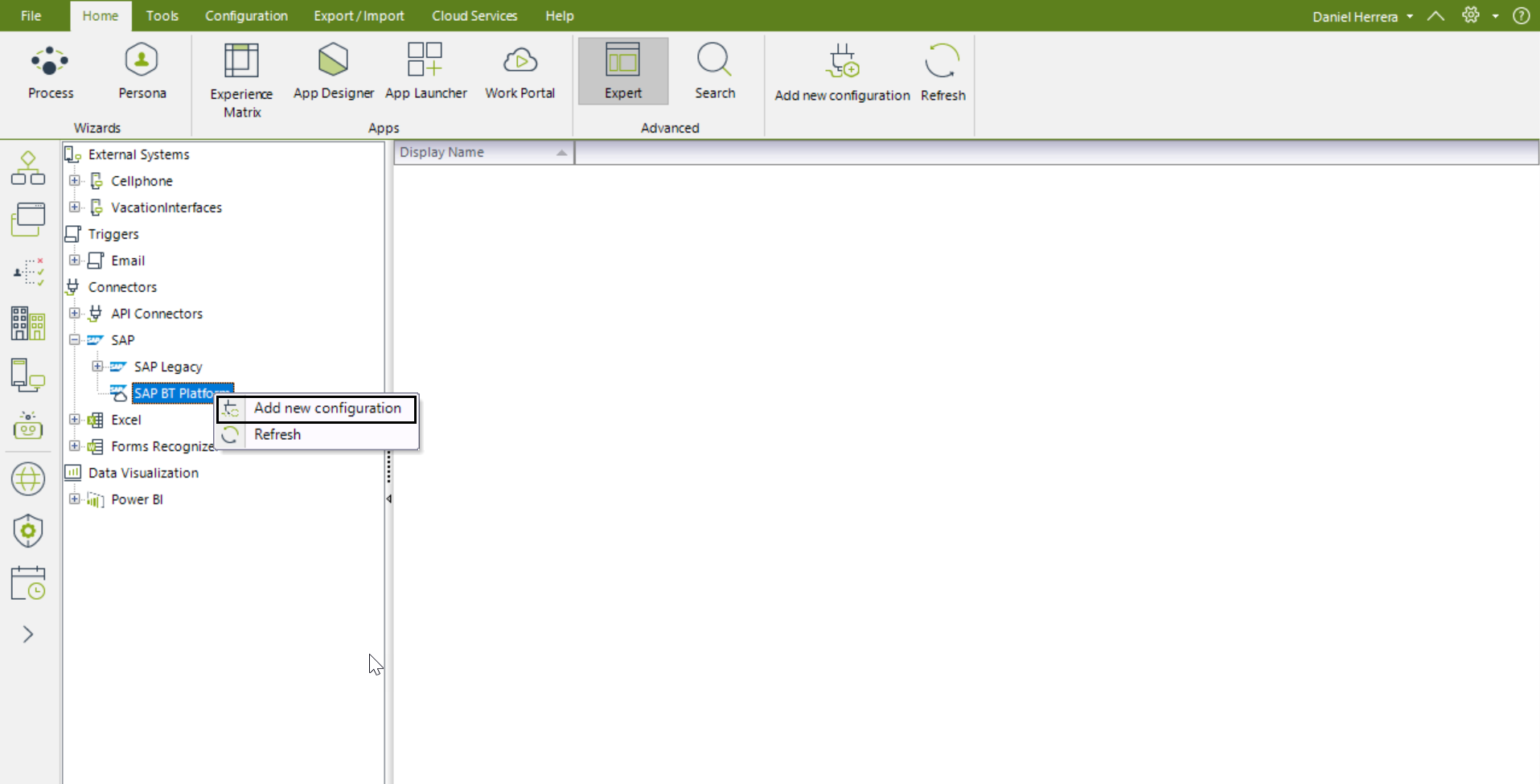
2. Al cargar una nueva configuración, se muestra la siguiente forma:
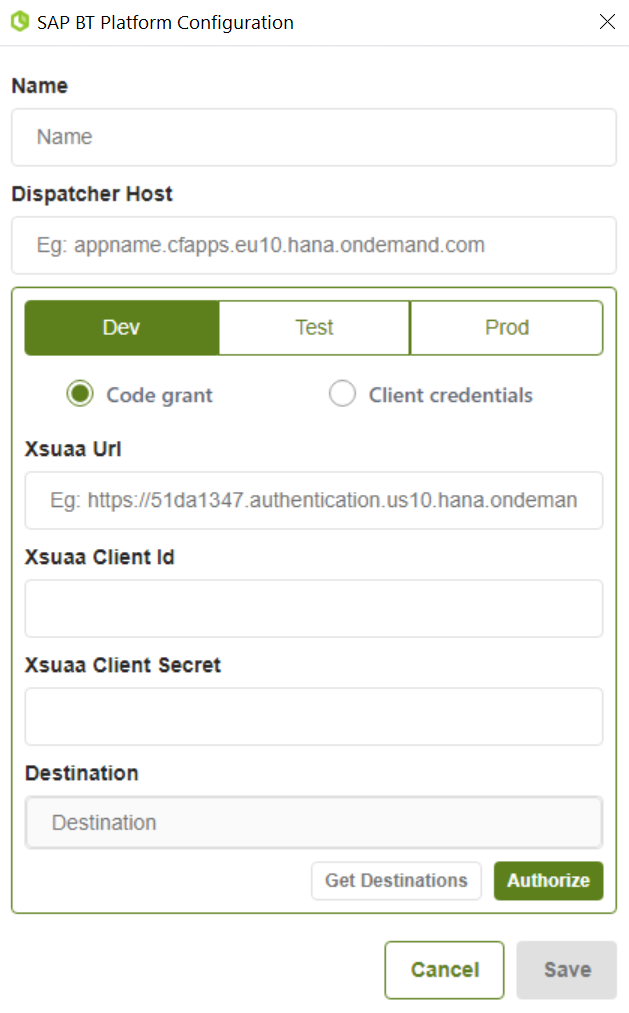
Los datos Xsuaa Url, Xsuaa Client Id y Xsuaa Client Secret son requeridos para la autenticación OAuth2 code grant. Estos pueden localizarse dentro de SAP BTP en la instancia del servicio xsuaa-dispatcher, como se muestra en las siguientes imágenes:
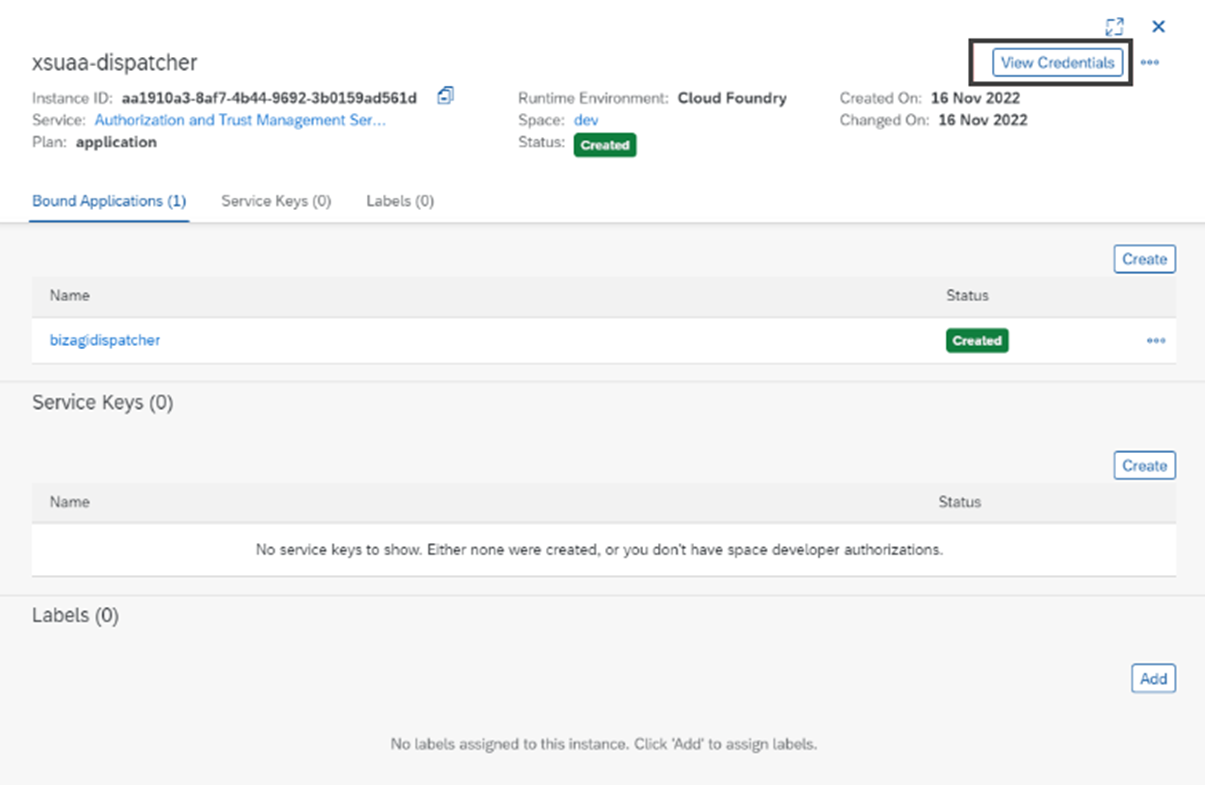
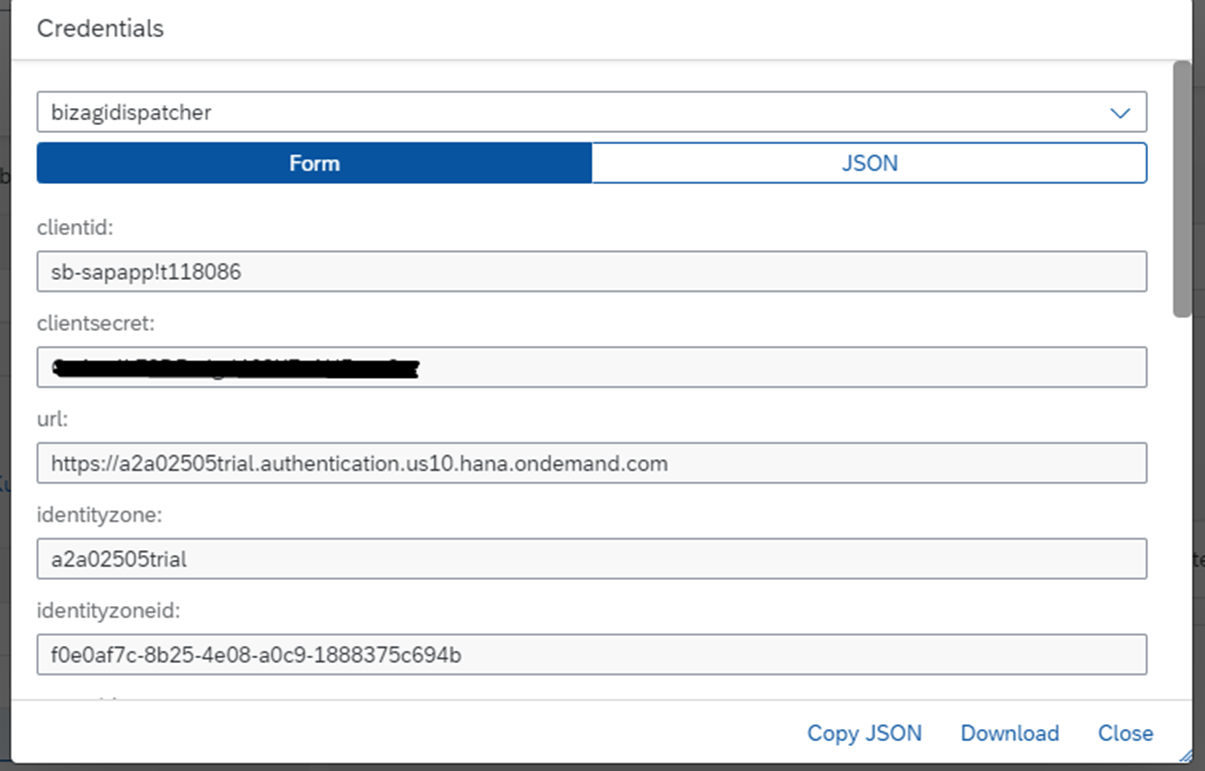
•El valor del Redirect URI es otra entrada requerida para la autenticación OAuth2 code grant. No se muestra en la forma y por defecto es siempre: https://build.bizagi.com/redirectOauth2.html
•Para poder obtener los destinos, el token debe estar vigente o se debe generar uno nuevo. El botón Obtener destinos se habilita después de la validación del token.
•El token de acceso obtenido tiene una expiración predeterminada de 12 horas. Bizagi valida el tiempo del token y si ha expirado, obtiene un token nuevo automáticamente a través del Refresh token (el cual no expira).
Puede iniciar sesión con la opción Credenciales del cliente o concesión de código.
|
Tenga en cuenta que la opción de SAP Legacy funciona para versiones locales de SAP. Sin embargo, para obtener un mejor rendimiento en la versión en la nube, utiliza la opción de SAP BT Platform. |
OData
El Conector SAP BTP de Bizagi admite integraciones utilizando tanto OData V2 como OData V4. Permite conexiones a SAP S/4HANA Public Cloud Edition mediante el tipo de proxy “Internet” con autenticación básica. Esto garantiza la compatibilidad con configuraciones existentes de OData V2, al mismo tiempo que brinda soporte para los servicios modernos de OData V4.
Puede leer más sobre las diferencias entre OData V2 y OData V4 en la documentación de SAP.
Bizagi permite una conectividad completa con SAP S/4HANA Public Cloud Edition mediante:
•La selección de destinos SAP que usan el tipo de proxy Internet y autenticación básica, tanto en Bizagi Studio como en la Consola de Administración.
•Soporte de configuración de extremo a extremo (lectura del destino, selección y ejecución) a través del Bizagi SAP Cloud Dispatcher.
|
Tenga en cuenta que las configuraciones de conectores existentes no pueden cambiar la versión de OData de las acciones definidas previamente. |
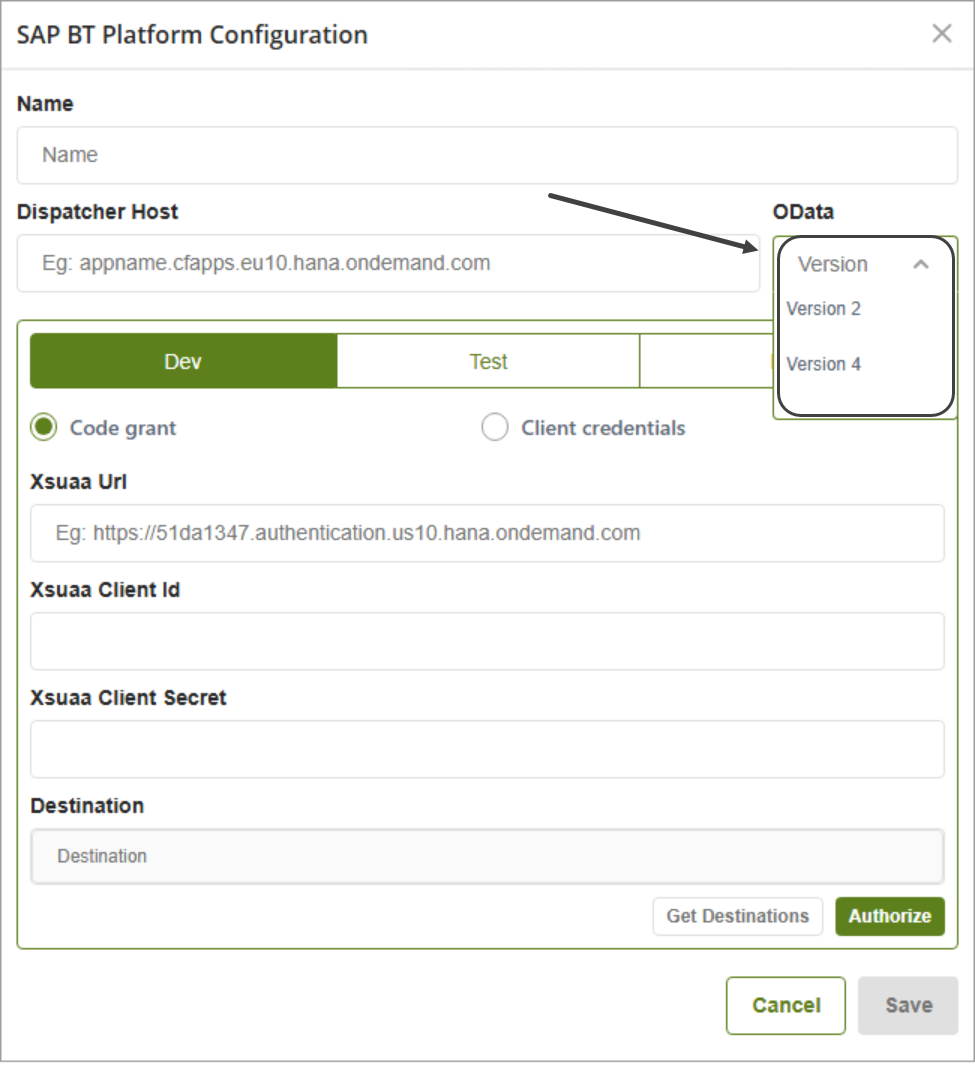
Flujo de Credenciales del cliente
El flujo de credenciales del cliente utiliza el servicio Xsuaa (servicios extendidos para la autenticación de cuentas de usuario) para conectarse a SAP. Esto se puede configurar en la ventana Configuración del conector de SAP BT Platform.
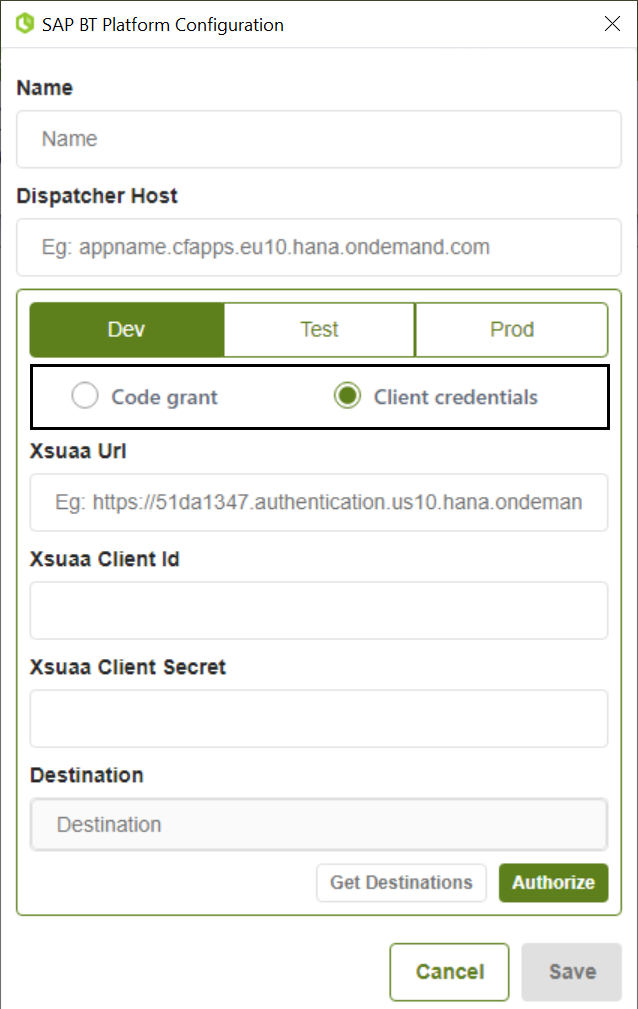
|
Al completar el campo Dispatcher Host, no incluya el protocolo https://. ✅ Correcto: appname.cfapps.eu10.hana.ondemand.com ❌ Incorrecto: https://appname.cfapps.eu10.hana.ondemand.com |
Llene el formulario que aparece.
Haga clic Autorizar.
Después de esto se activa el botón Obtener Destinos y si hace clic en él se habilita una lista desplegable con los destinos posibles.
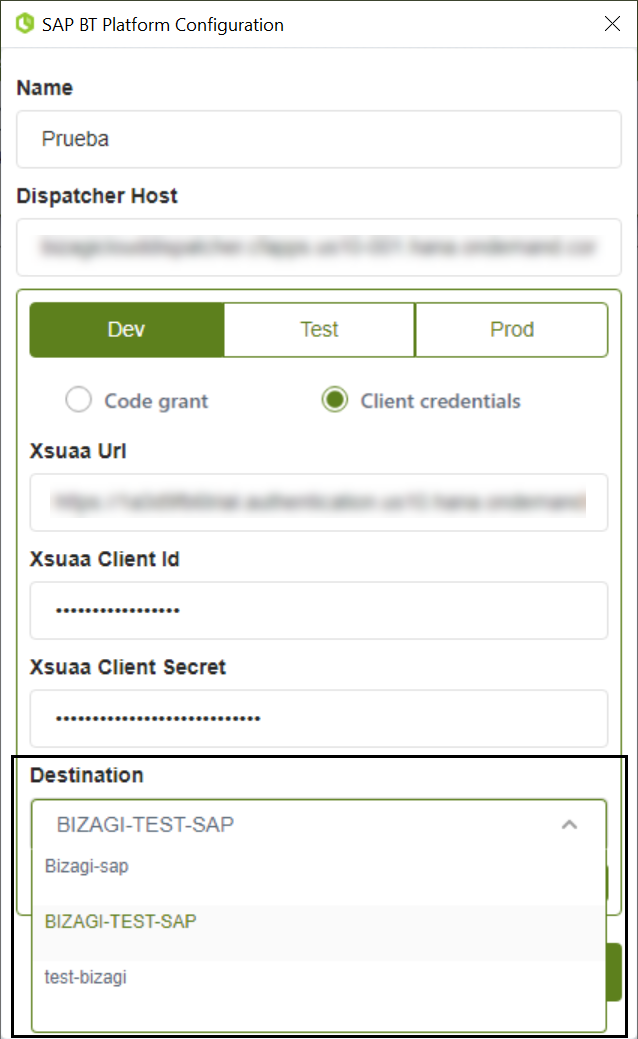
Después haga clic en Guardar.
|
El flujo de autenticación de concesión de código también está disponible, pero quedará obsoleto. Por lo tanto, se recomienda utilizar el flujo de Credenciales del cliente (Client Credentials Flow). |
Autenticación con Credenciales del cliente en la MC
También puede configurar el flujo de Autenticación con Credenciales de cliente en la Management Console (MC).
La configuración es la misma que para el Flujo de Credenciales de Cliente para Studio, explicada en la sección anterior. Lo que cambia es cómo se accede a la ventana de configuración.
Para abrir la ventana de configuración de credenciales del cliente, inicie sesión en la Web de Management Console. Para hacerlo, vaya a la pestaña Conectar y seleccione la opción SAP CP Connector. Luego, haga clic en el conector que le interese y configure el Flujo de Credenciales del cliente como se explicó anteriormente.
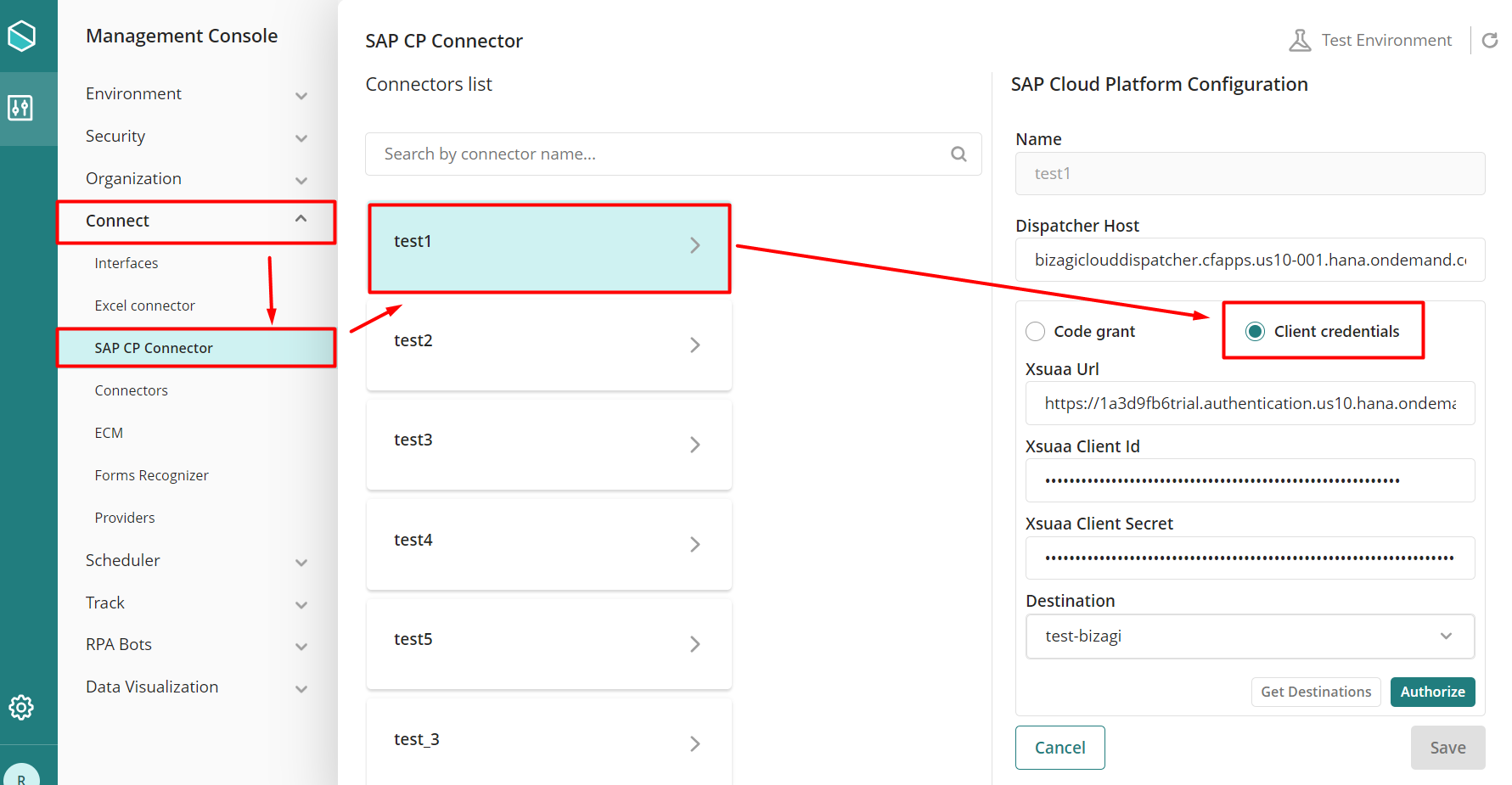
Concesión de código
Debe llenar todos los datos requeridos y luego hacer clic en el botón de Autorizar:
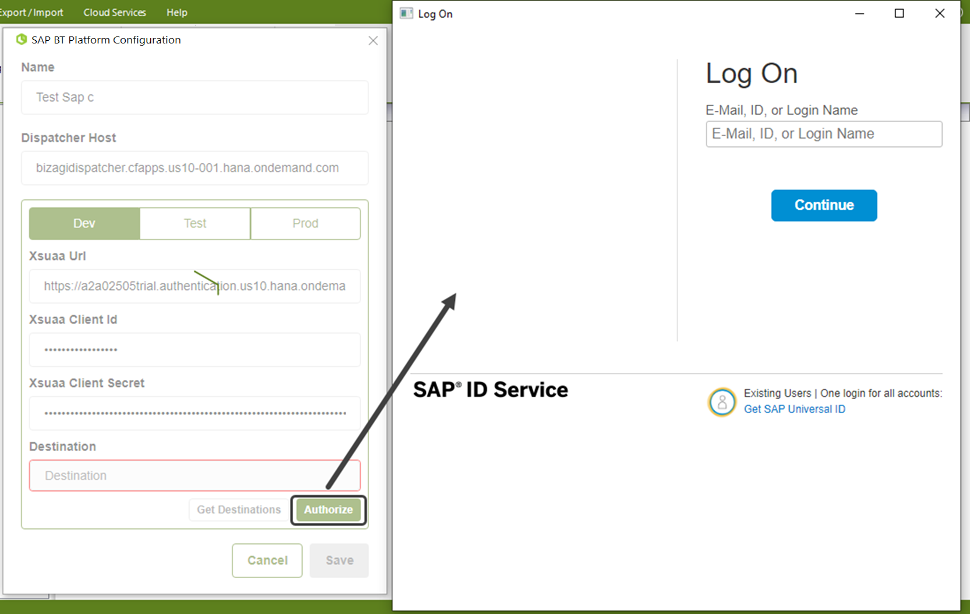
Una vez se han ingresado las credenciales, aparece una ventana indicando que se han aceptado las credenciales de manera exitosa, y se habilita el botón Obtener Destinos, como en el flujo de proceso de Autenticación de Credenciales del cliente.
Al hacer clic en el botón Obtener Destinos, se muestra la lista de destinos disponibles:
Al hacer clic en Guardar sin modificar ningún campo de entrada de datos (excepto los destinos), se cierra la ventana Configuración SAP BT Platform:
Para crear las acciones, se usa el token creado en la configuración:
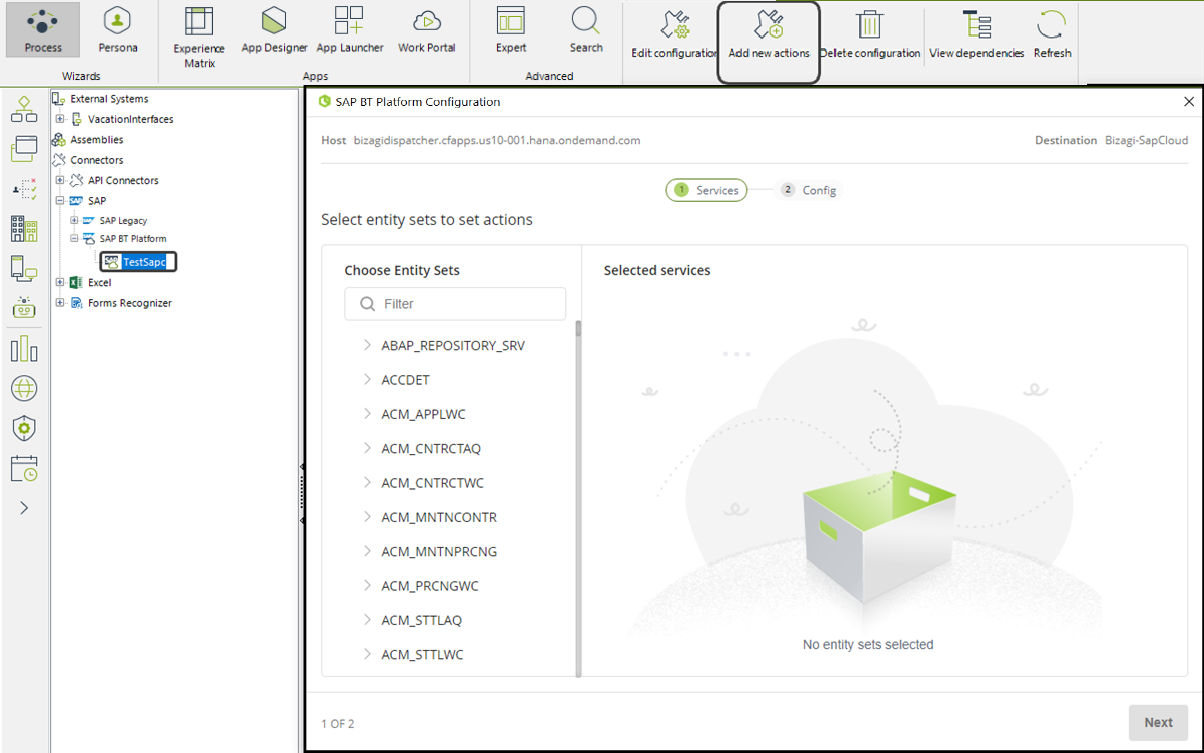
Validaciones
•En la forma Configuración SAP BT Platform, todos los campos son requeridos y el contorno de la entrada se muestra en rojo si existe algún error:
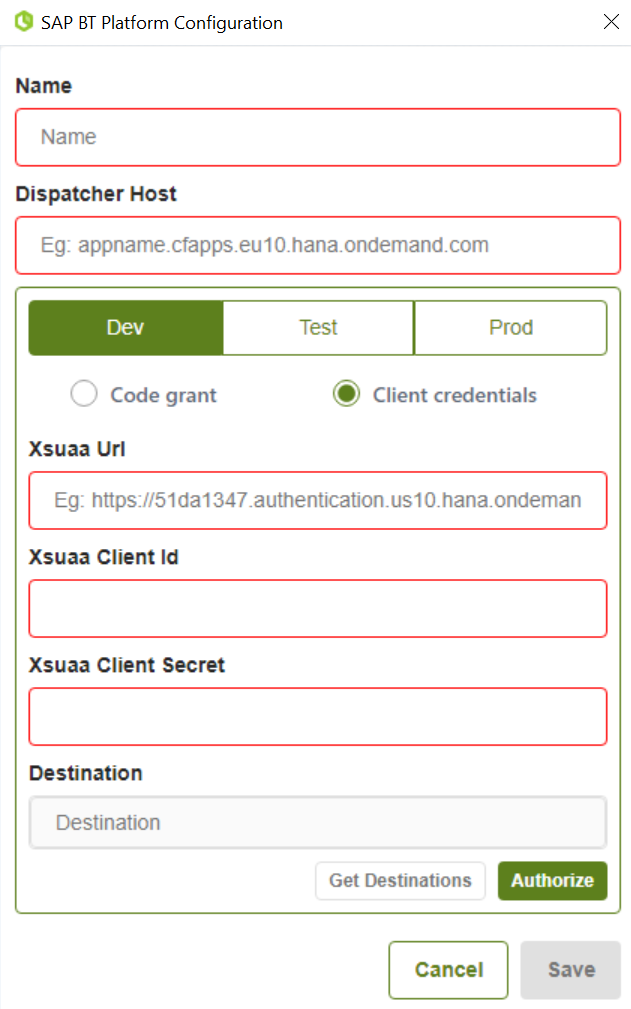
•El botón Obtener Destinos es habilitado si se genera un token válido con el botón Autorizar:
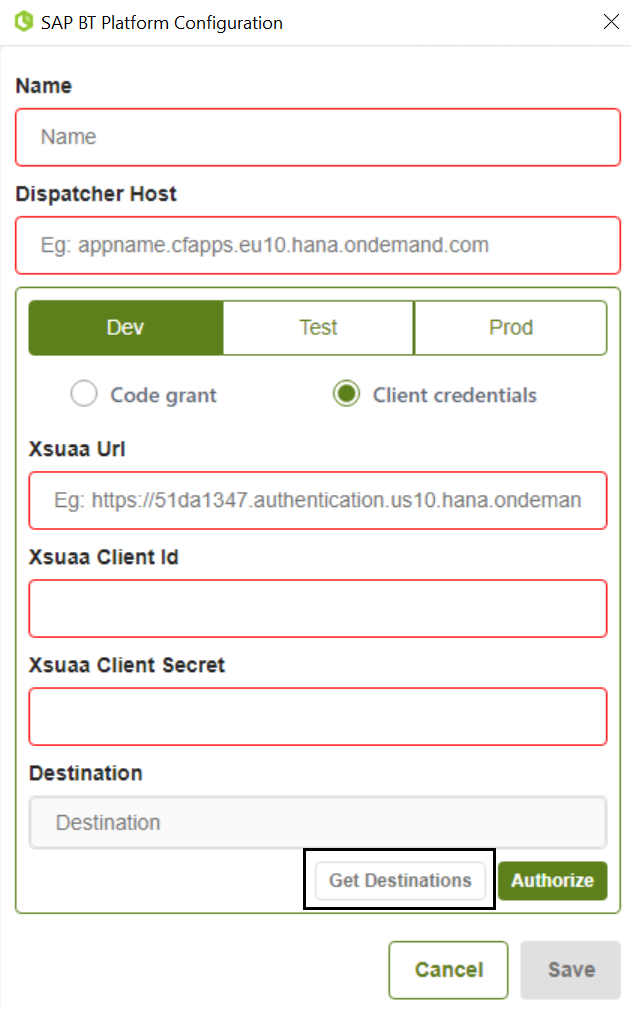
•Cuando se edita un campo de entrada después de que se haya autorizado la Configuración SAP BT Platform, el botón Guardar se deshabilita. Para habilitarlo es necesario autorizar y obtener los destinos nuevamente.
•Si se edita una conexión de SAP BT Platform después de 12 horas, es posible que el token haya expirado. Aparece un mensaje de error como el siguiente:
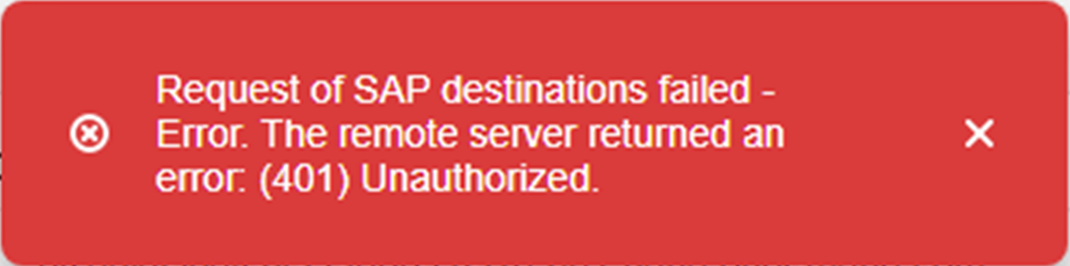
Por lo tanto, debe autenticarse nuevamente.
Configuración del conector SAP BT Platform en la Management Console
La configuración del conector SAP BT Platform en la Management Console sigue la misma lógica que la explicada en este artículo. Para realizar esta configuración, consulte la sección Configurar el conector de SAP BT Platform del artículo Conectores.
Casos de uso en Bizagi Studio
1.Ingrese a la configuración del conector SAP BT Platform que desea editar.
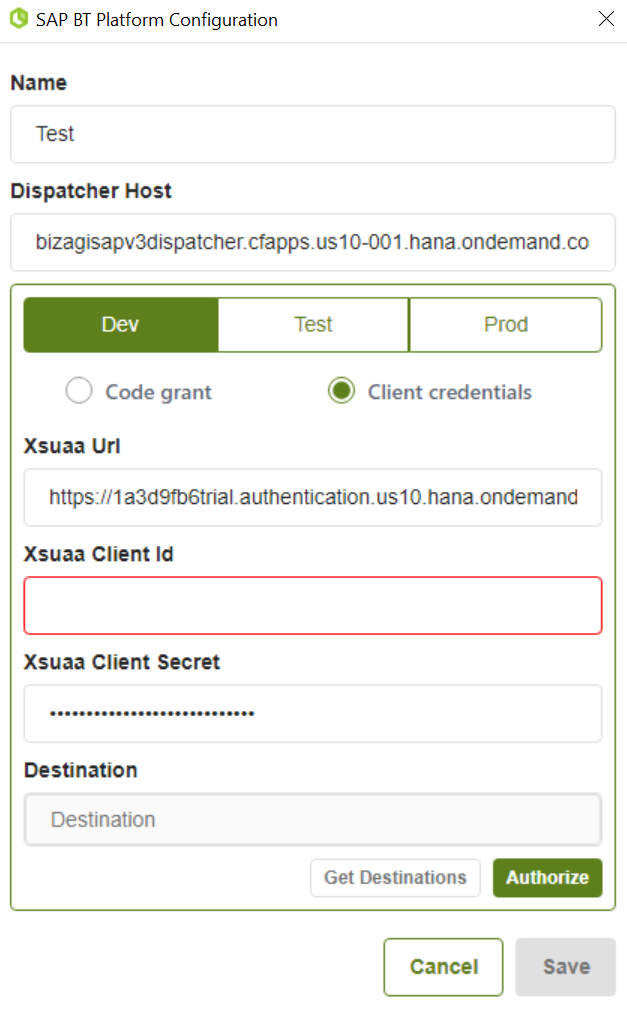
2.Defina la configuración correcta para habilitar el botón Guardar.
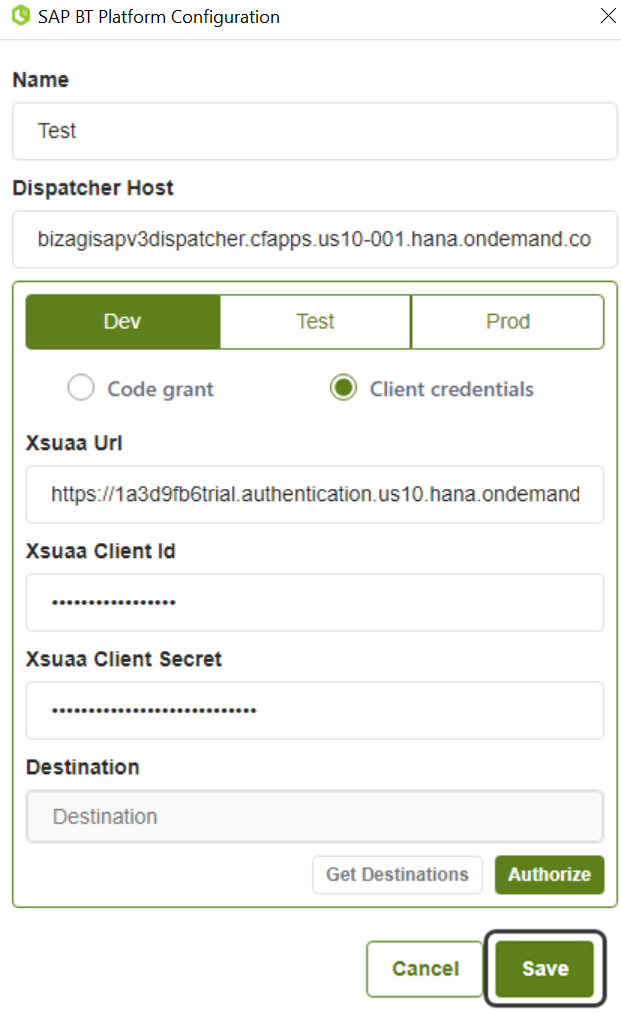
Definir las acciones de SAP disponibles para los procesos de Bizagi
Su sistema SAP puede exponer varios endpoints de OData. Cada endpoint puede contener múltiples acciones que puede definir en su conector y los procesos de Bizagi pueden invocar. Para hacerlo, haga clic derecho en el nombre de su configuración de SAP y seleccione Agregar nuevas acciones.
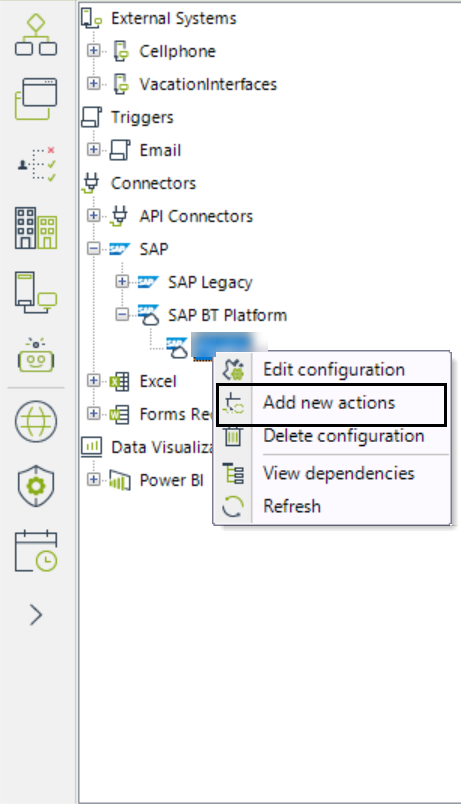
Bizagi muestra los endpoints disponibles a través de la capa OData de su sistema SAP. Cada endpoint contiene conjuntos de entidades, las cuales tienen acciones que puede usar en sus procesos de Bizagi. Puede buscar endpoints utilizando el cuadro de texto del filtro.
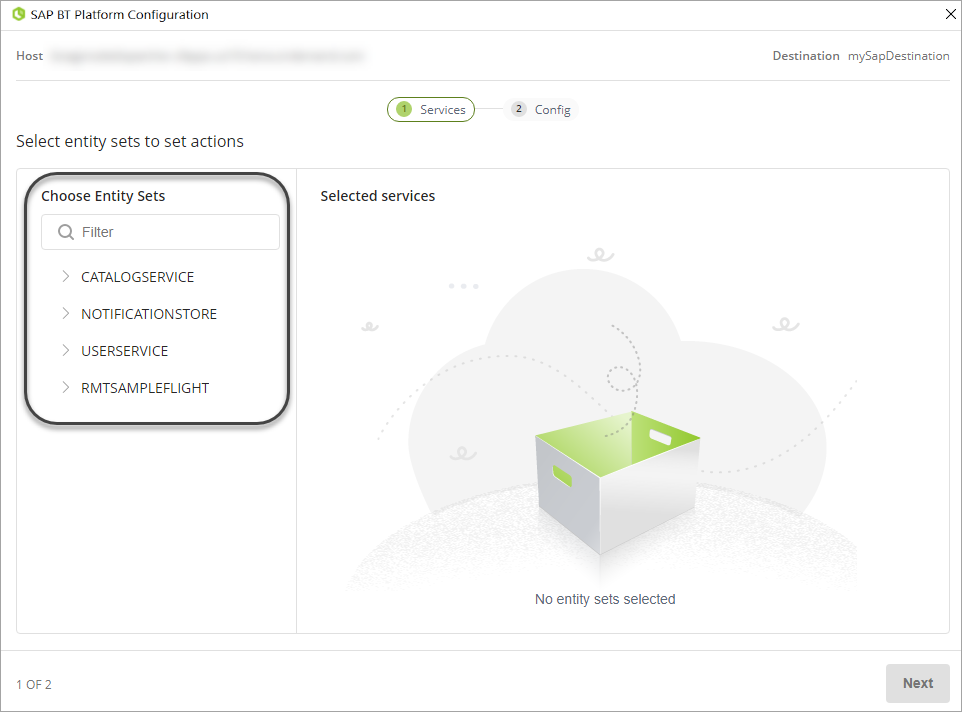
Abra el endpoint para ver los diferentes conjuntos de entidades. Puede seleccionar cada conjunto de entidades haciendo clic en la casilla de verificación USERSERVICE.
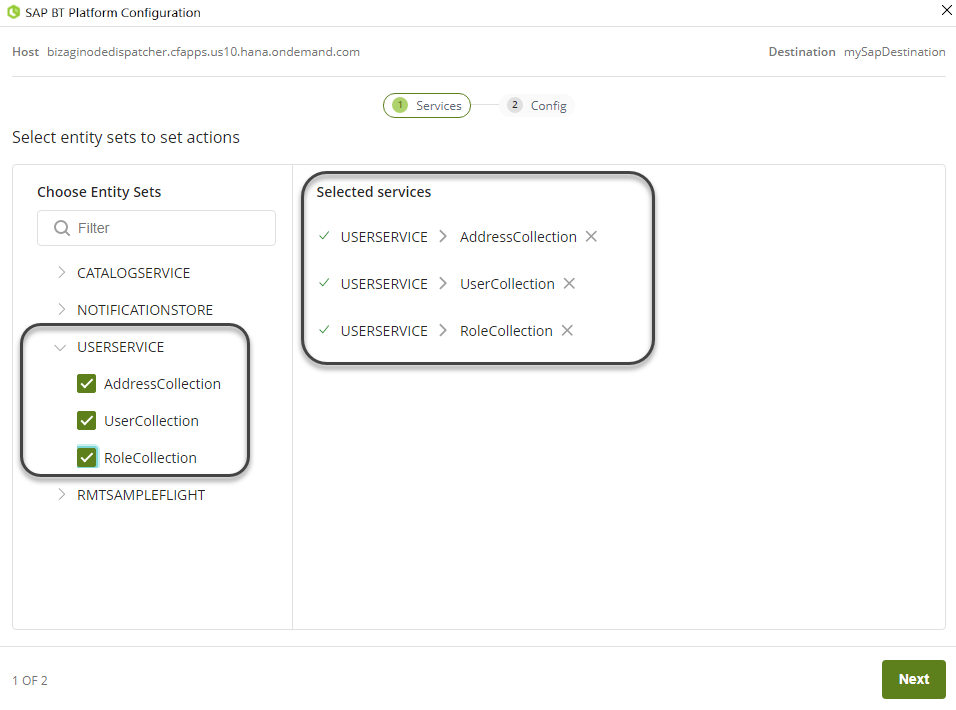
Si desea sacar un servicio de la lista, puede hacer clic en el icono X junto al nombre de cada servicio. Después de revisar todos los servicios, haga clic en Siguiente.
|
Si hay un error al mostrar los servicios después de seleccionarlos, es posible que el servicio esté expuesto como metadata pero el conjunto de entidades no esté disponible. |
Configurar acciones
SAP expone acciones dentro de conjuntos de entidades. Un conjunto de entidades puede tener diferentes acciones HTTP o HTTPS que puede habilitar. Cada conjunto de entidades es configurable en los siguientes aspectos:
•Cambiar el nombre del conjunto de entidades.
•Duplicar un conjunto de entidades.
•Eliminar conjuntos de entidades duplicados.
•Definir el tipo de acción y los atributos.
Cambiar el nombre del conjunto de entidades
Al hacer clic en el icono de lápiz, puede editar el nombre del conjunto de entidades. Este nombre se muestra cuando configura una acción en un proceso.
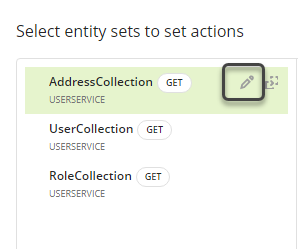
Luego de cambiar el nombre, haga clic en el icono de verificación para guardarlo.
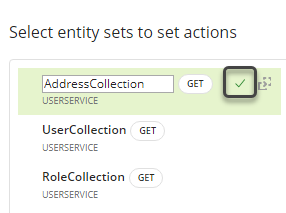
Duplicar un conjunto de entidades
En la lista de conjunto de entidades ubicada a la izquierda, puede ver el icono de duplicado junto a cada conjunto de entidades. Cuando hace clic en este icono, todas las acciones configuradas en ese conjunto de entidades se duplican.
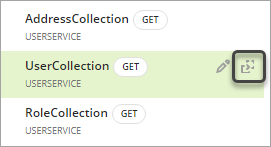
Eliminar conjuntos de entidades duplicados
Junto a un conjunto de entidades duplicadas, puede ver el icono de eliminación. Haga clic en este icono para eliminar el conjunto de entidades duplicadas.
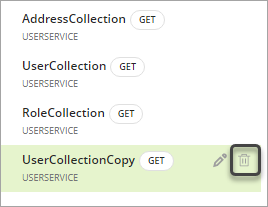
Puede deshacer la eliminación en el cuadro de mensaje ubicado en la esquina inferior derecha.

Definir el tipo de acción y los atributos
De manera similar a las solicitudes HTTP o HTTPS, cada acción tiene un conjunto de posibles tipos de ejecución que permiten consultar, actualizar o eliminar registros asociados con el conjunto de entidades. Por ejemplo, puede consultar (GET) la información de los usuarios de SAP.
Bizagi permite usar los siguientes tipos de acciones:
•OBTENER (GET)
•OBTENER TODOS (GET ALL)
•CREAR (CREATE)
•ACTUALIZAR (UPDATE)
•ELIMINAR (DELETE)
•PATCH
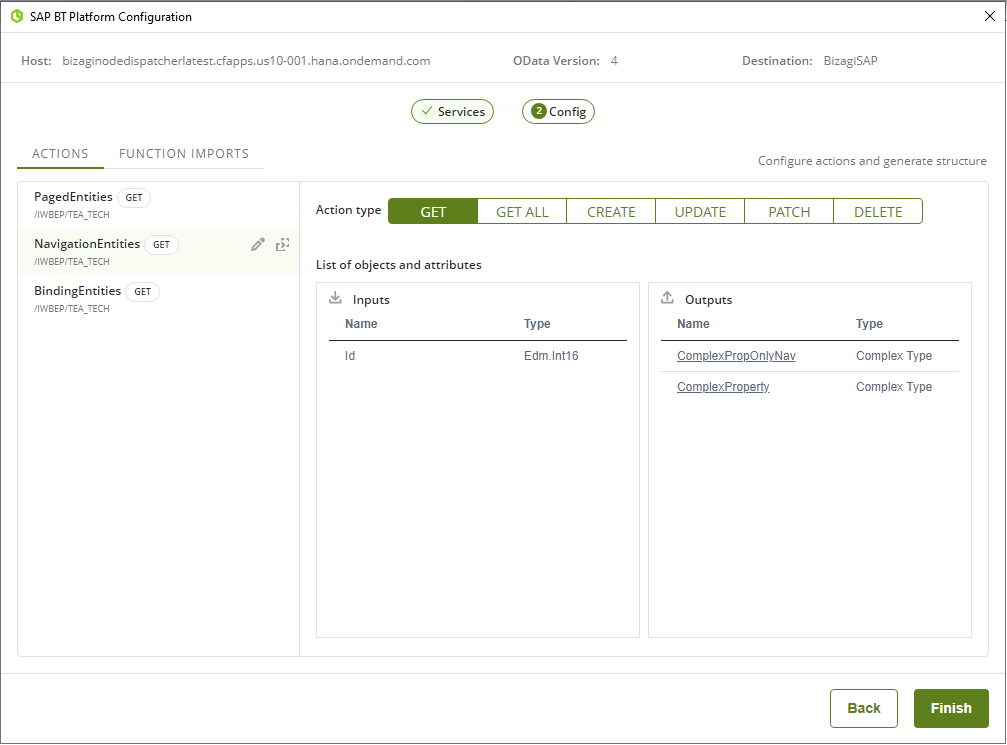
Cuando hace clic en cada acción, Bizagi muestra todos los tipos de acción disponibles para ese conjunto de entidades. Puede seleccionar UNO de los tipos de acción disponibles. Si desea diferentes tipos de acciones relacionadas con el mismo conjunto de entidades, puede duplicarlo.
|
Un tipo de acción se puede deshabilitar debido a las restricciones de SAP BTP. Los tipos de acción deshabilitados se muestran en gris. |
Cuando hace clic en cada tipo de acción (por ejemplo, OBTENER), Bizagi muestra dos listas de atributos. Estas listas son atributos que se pueden obtener en la invocación de una acción.
1. Atributos opcionales: Estos atributos pueden ser agregados por el usuario de Bizagi configurando la acción. Se pueden agregar o eliminar en la fase de configuración.
2. Atributos fijos: Bizagi muestra estos atributos como de solo lectura, mostrando el nombre y tipo de cada atributo.
Puede agregar atributos opcionales haciendo clic en el símbolo de adición + junto al nombre del atributo. Cuando se agregan, Bizagi los muestra al final de la lista de atributos. Puede eliminar el atributo con el icono de eliminar a la derecha.
|
Puede agregar o eliminar atributos opcionales. Otros atributos se muestran como de solo lectura. |
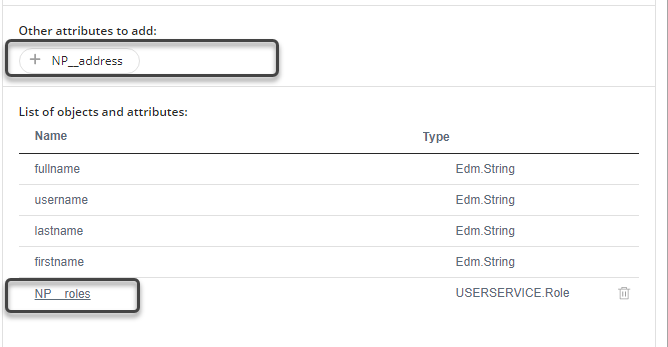
Los atributos opcionales suelen ser un objeto que contiene atributos individuales. Cuando hace clic en el hipervínculo de atributo opcional, Bizagi muestra la lista de atributos individuales contenidos.
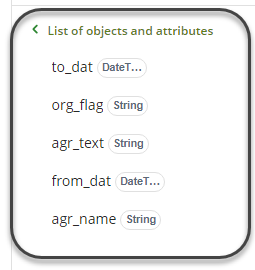
Cuando termine de definir los atributos opcionales para cada tipo de acción, haga clic en Finalizar.
Tipo de Function Import
El tipo de Function Import utilizado en un servicio OData está claramente identificado en la configuración para OData V4 de SAP S/4HANA:
•Los Function Imports corresponden a operaciones GET.
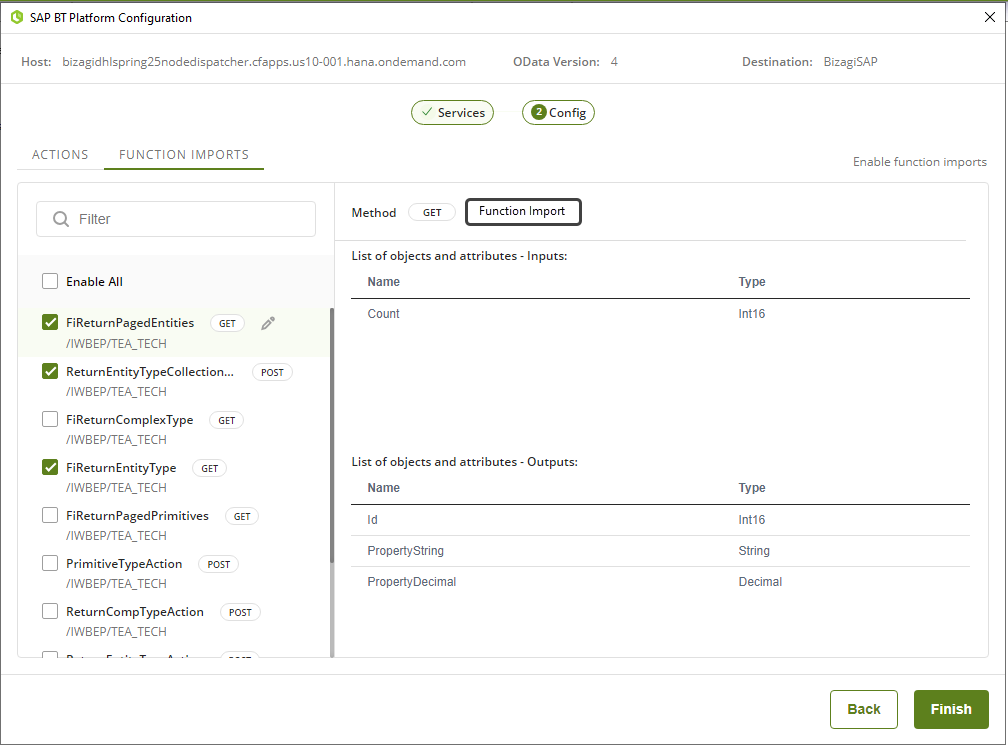
•Los Action Imports corresponden a operaciones POST.
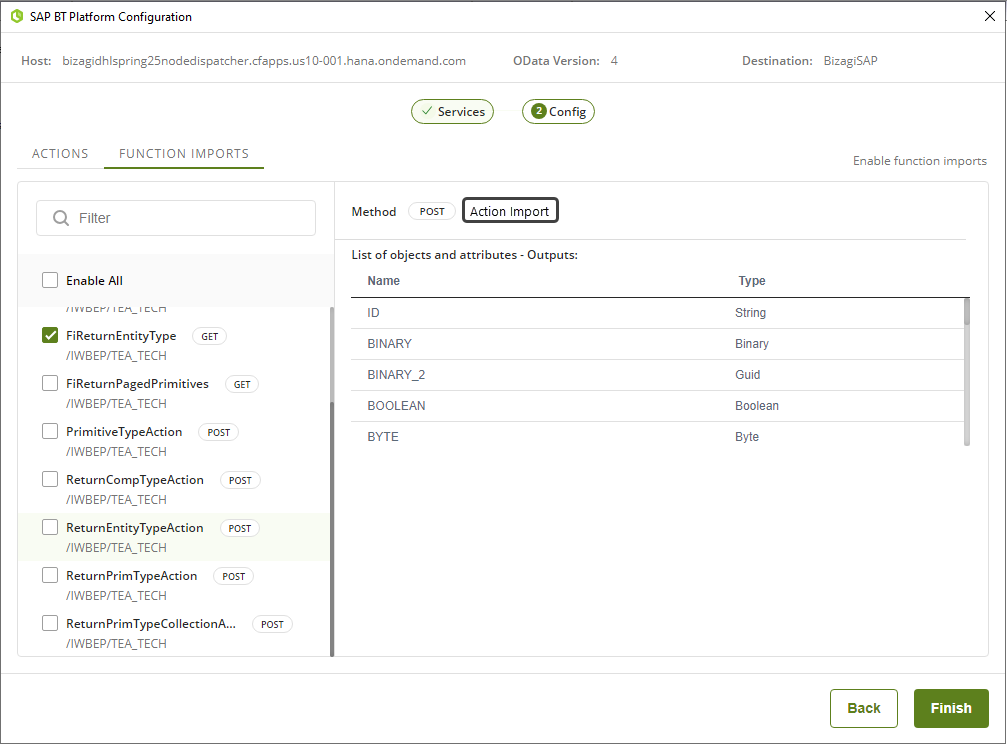
Configuración de atributos de Complex Type
Usted puede configurar los atributos de Complex Type que se muestran o los que están incluidos dentro de los Function Imports.
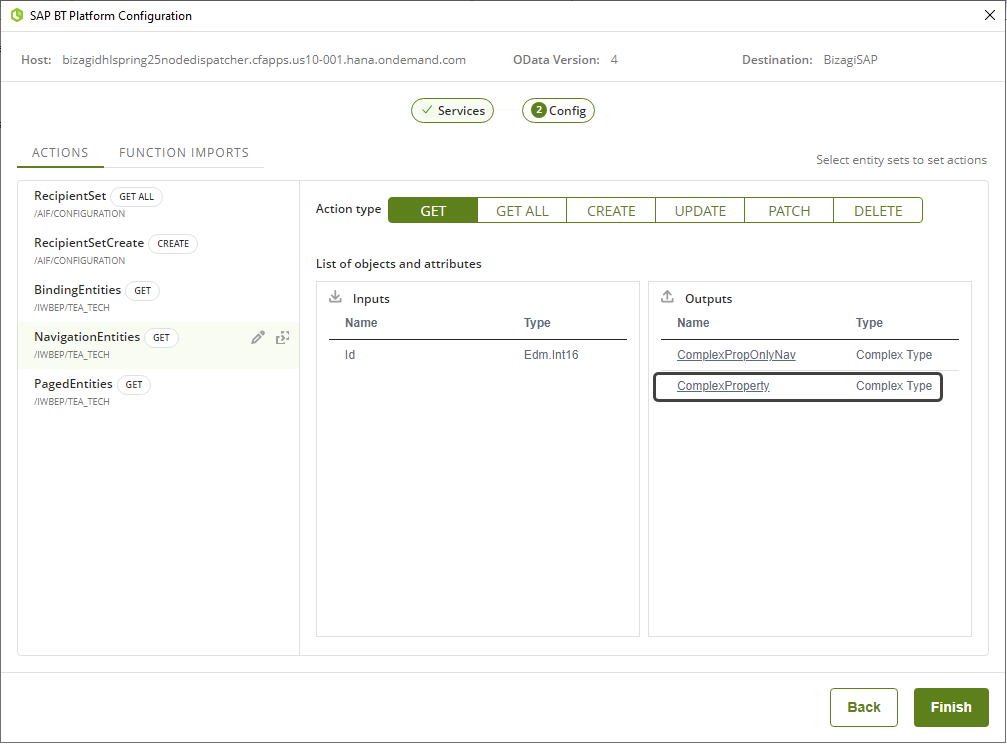
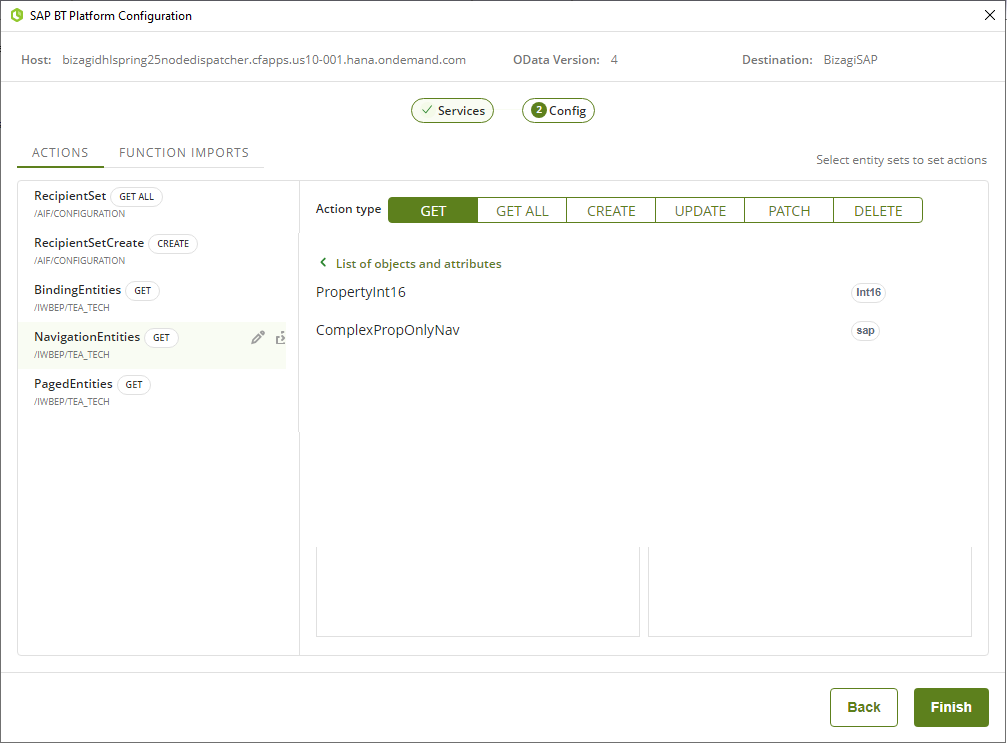
Así es como los verá dentro de los Function Imports.
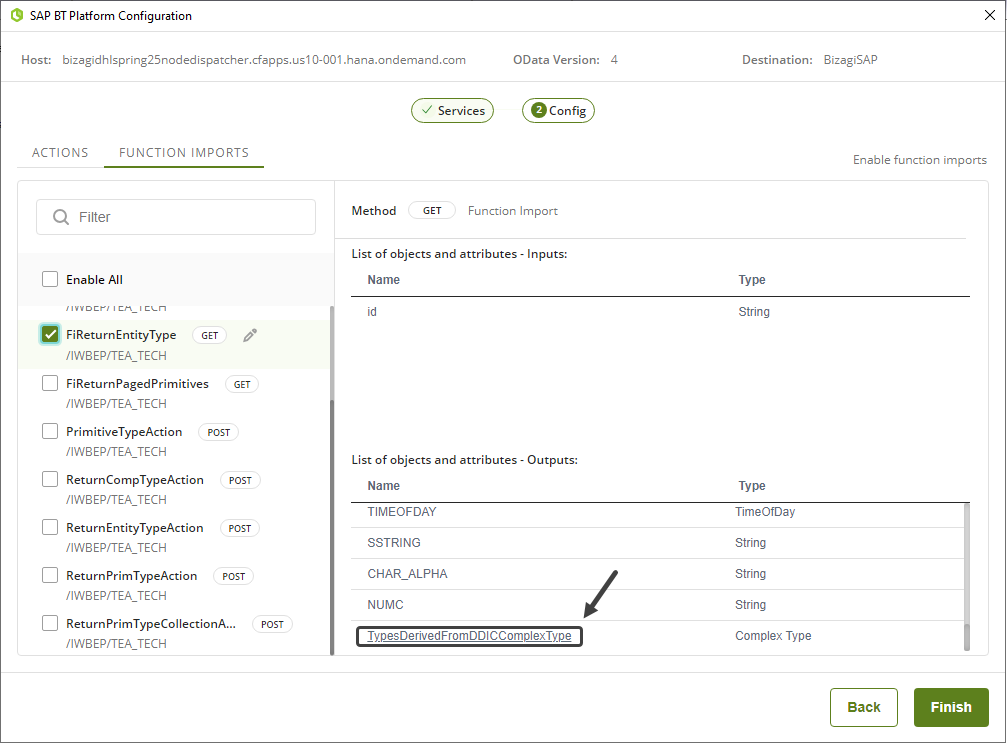
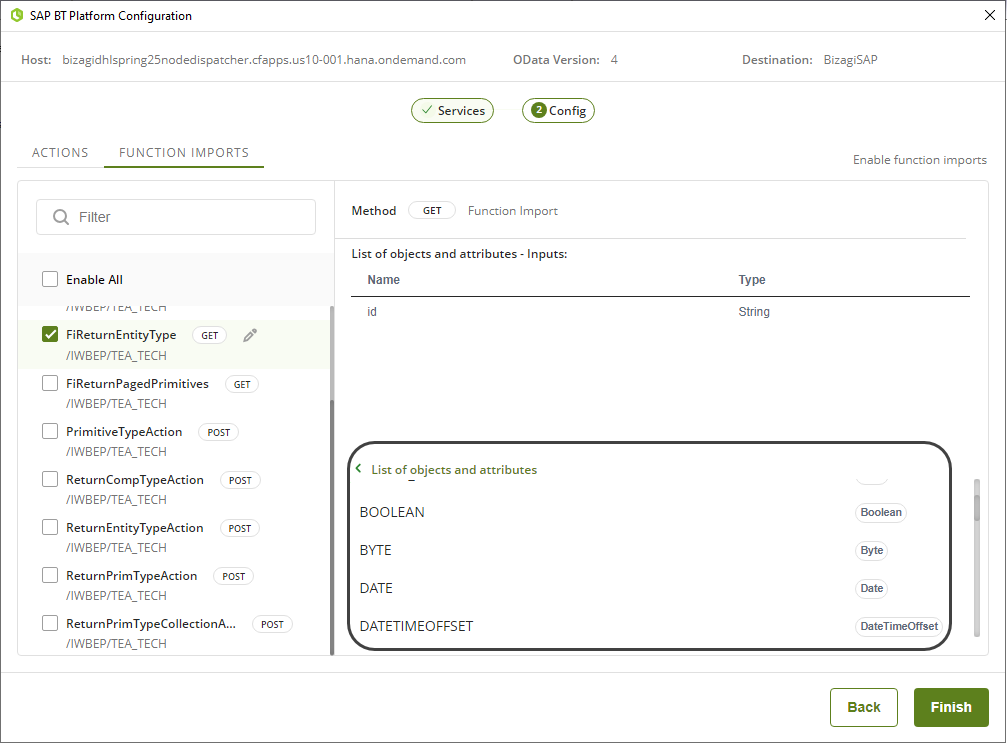
|
Tenga en cuenta que los Complex Types en OData V4 para SAP S/4HANA permiten anidar varios campos relacionados bajo una sola entidad, lo que mejora la claridad y la reutilización tanto en operaciones de lectura como de escritura. Un modelado adecuado de estos tipos es esencial para mantener la consistencia de los datos al interactuar con SAP. |
Last Updated 11/18/2025 11:55:57 PM